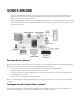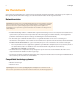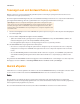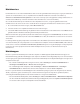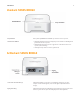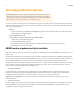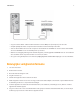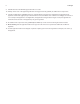Operation Manual
Productgids
4
Muziekservices
Een muziekservice is een online muziekwinkel of online service die geluidsbestanden verkoopt per song of per audioboek of
op basis van een abonnement. Sonos is compatibel met verschillende muziekservices. Bezoek onze website op
www.sonos.com/howitworks/music/partners voor de meest recente lijst. (Het is mogelijk dat sommige muziekservices in
uw land niet beschikbaar zijn. Controleer de website van de muziekservices voor meer informatie.)
Als u een abonnement hebt op een muziekservice die compatibel is met Sonos, voegt u de gebruikersnaam en het
wachtwoord voor die service toe aan Sonos. U hebt dan directe toegang tot de muziekservice vanaf het Sonos-systeem.
1.
Als u een muziekservice wilt toevoegen, raakt u Meer muziek aan.
2.
Selecteer de met Sonos compatibele muziekservice die u wilt toevoegen.
3.
Selecteer Ik heb al een account. Typ uw gebruikersnaam en wachtwoord voor de muziekservice en raak Klaar aan. Uw
gebruikersnaam en wachtwoord worden geverifieerd bij de muziekservice.
Wanneer uw referenties zijn geverifieerd, wordt deze muziekservice weergegeven in het Muziekmenu, dus wanneer u naar
deze muziekservice wilt luisteren, hoeft u alleen maar Muziek aan te raken, de muziekservice te selecteren en een selectie
aan te raken.
In sommige landen zijn gratis proefperioden voor muziekservices beschikbaar. (Controleer de website van de muziekservices
voor meer informatie.) Als een proefperiode voor een muziekservice zichtbaar is in het menu Meer muziek, raakt u deze aan
om de service te selecteren. Raak Ik ben onbekend met [muziekservice] aan en volg de aanwijzingen om de proefperiode
te activeren. Als u na de proefperiode naar de muziek wilt blijven luisteren, moet u een abonnement nemen op de
muziekservice.
Muziekmappen
Het Sonos-systeem kan muziek afspelen vanaf elke computer en elk NAS-apparaat (Network Attached Storage) in uw
thuisnetwerk waarop gedeelde muziekmappen staan. Tijdens de installatie wordt u begeleid bij het proces van het instellen
van de toegang tot de gedeelde muziekmappen (zoals de iTunes-bibliotheek). U kunt altijd muziekmappen toevoegen aan of
verwijderen uit deze lijst.
• Als u nieuwe muziekmappen wilt toevoegen aan Sonos, raakt u Instellingen -> Beheer muziekbibliotheek ->
Instellingen muziekbibliotheek -> Nieuwe share toevoegen aan.
• Als u muziekmappen wilt verwijderen, raakt u Instellingen -> Beheer muziekbibliotheek -> Instellingen
muziekbibliotheek aan. Raak de share aan die u wilt verwijderen en selecteer Share verwijderen.
Het Sonos-systeem indexeert uw muziekmappen zodat u muziek kunt opvragen op basis van categorieën (zoals artiesten,
albums, componisten, genres of nummers). Als u nieuwe muziek toevoegt aan een map die al is geïndexeerd, kunt u
eenvoudig de muziekindex bijwerken om die nieuwe muziek toe te voegen aan de bibliotheek.
• Als u de muziekindex wilt bijwerken, raakt u Instellingen -> Beheer muziekbibliotheek -> Muziekindex nu bijwerken
aan. Als u wilt dat de muziekindex automatisch elke dag wordt bijgewerkt, selecteert u Updates muziekindex plannen
en selecteert u dan een tijd voor het bijwerken van de muziekindex.